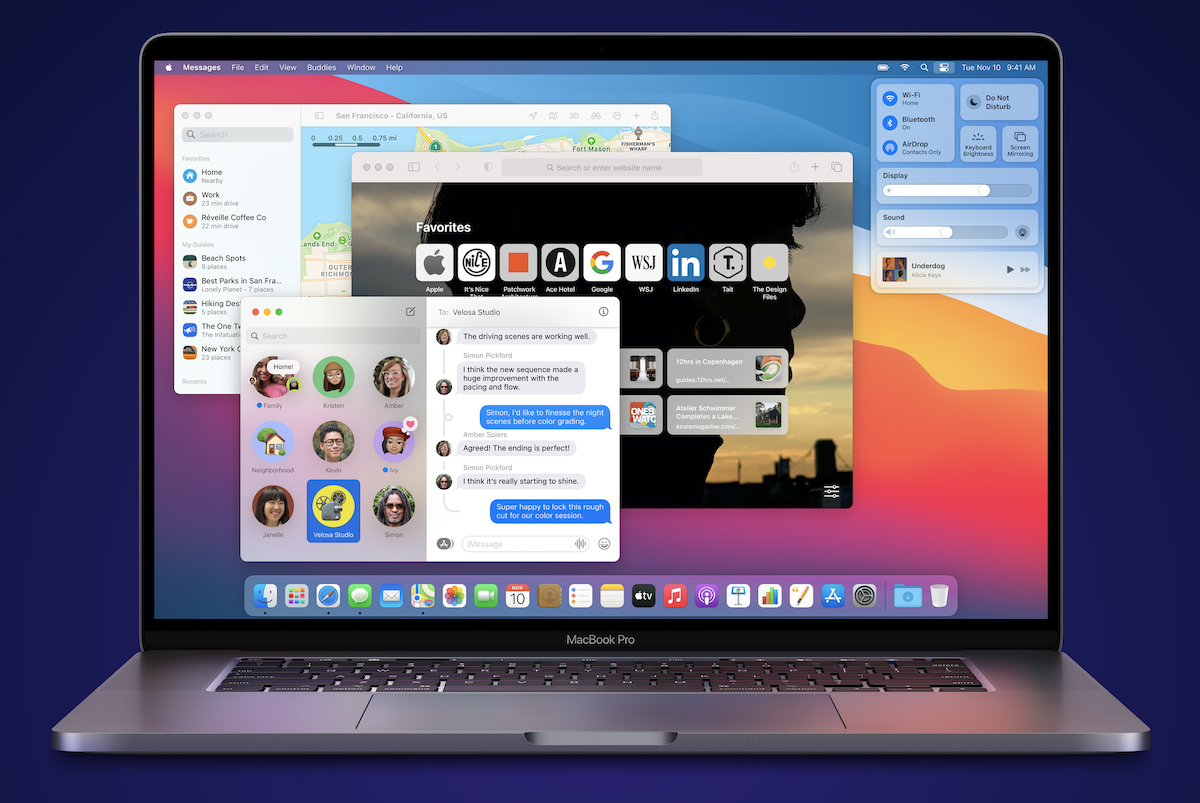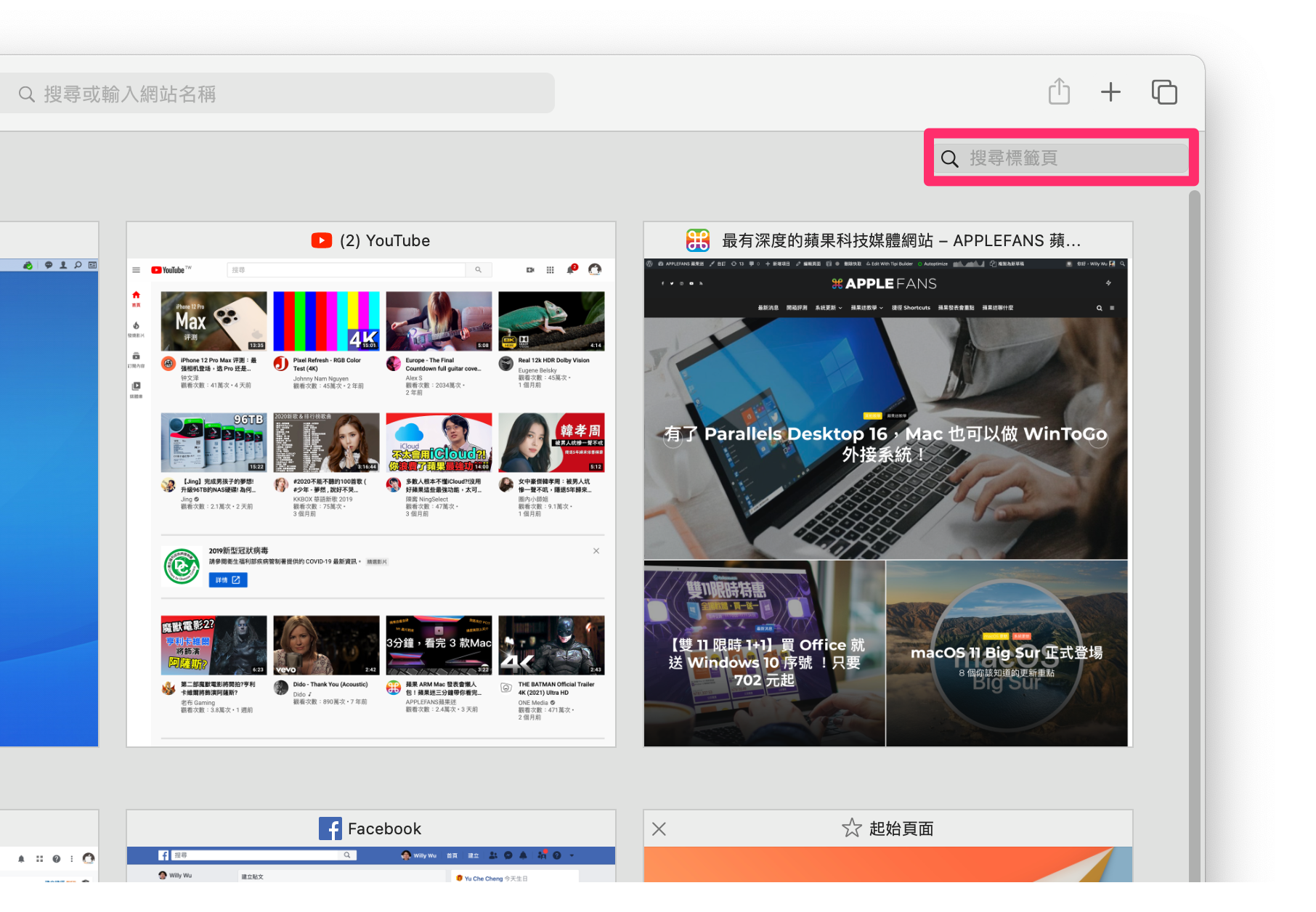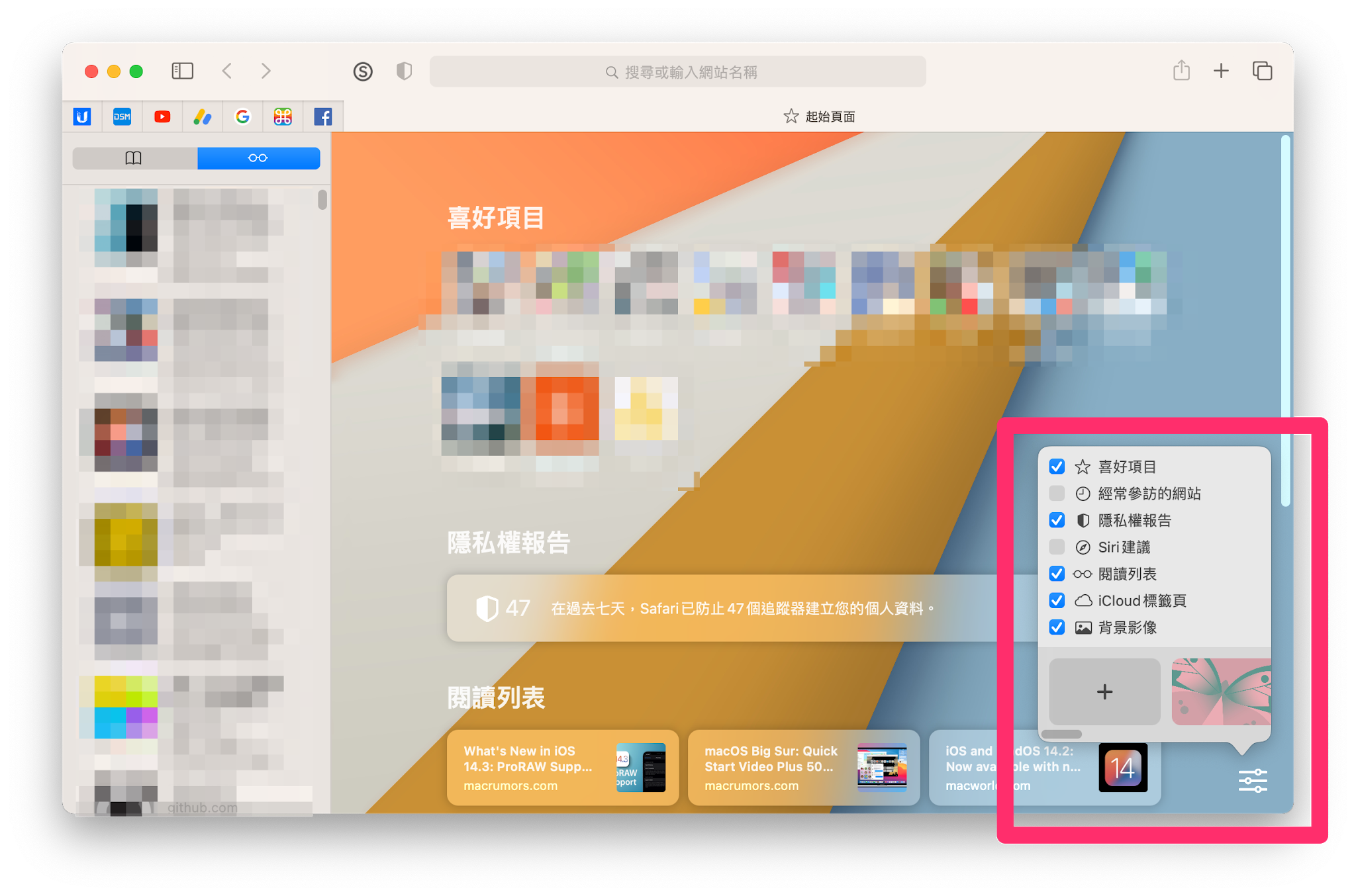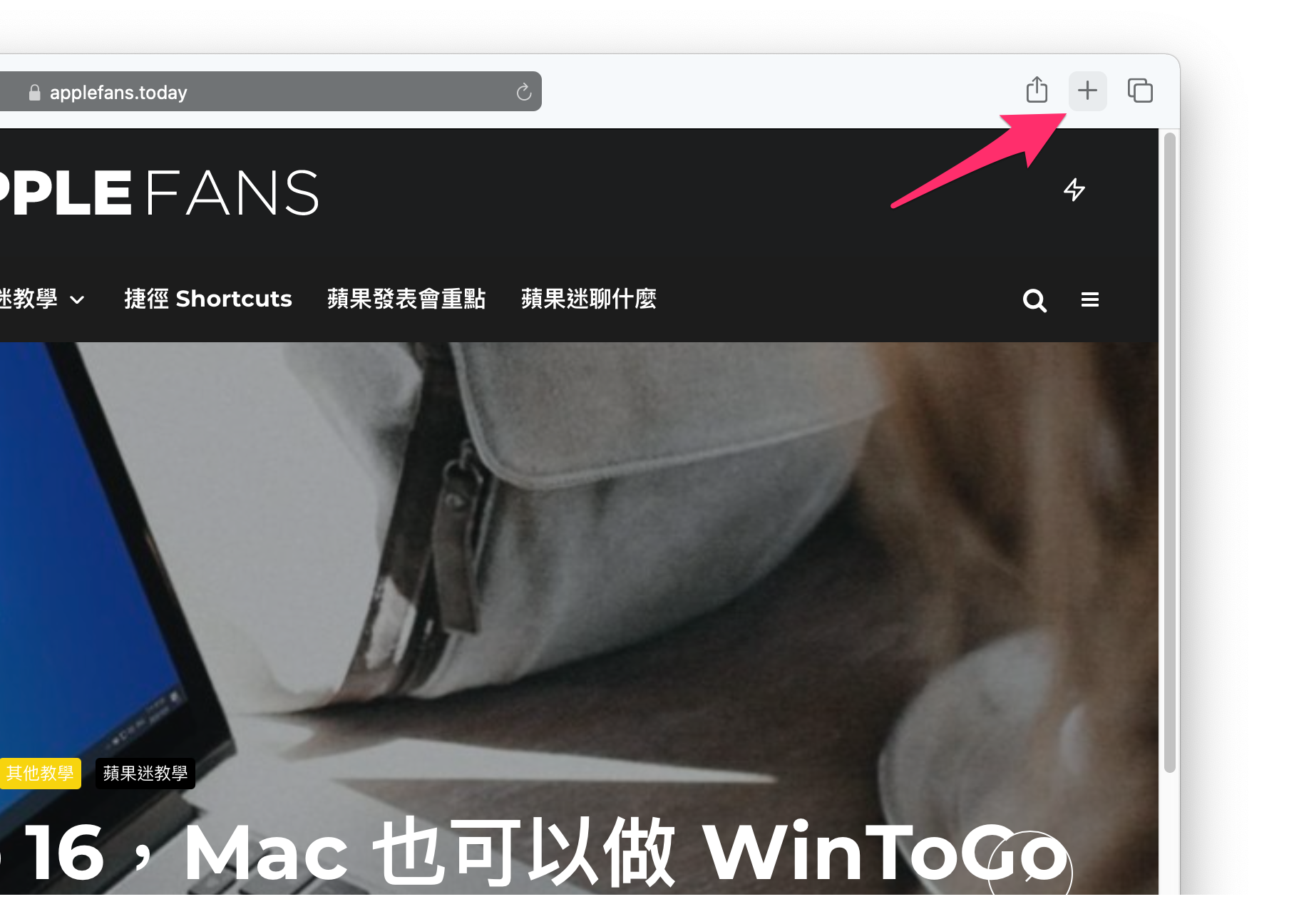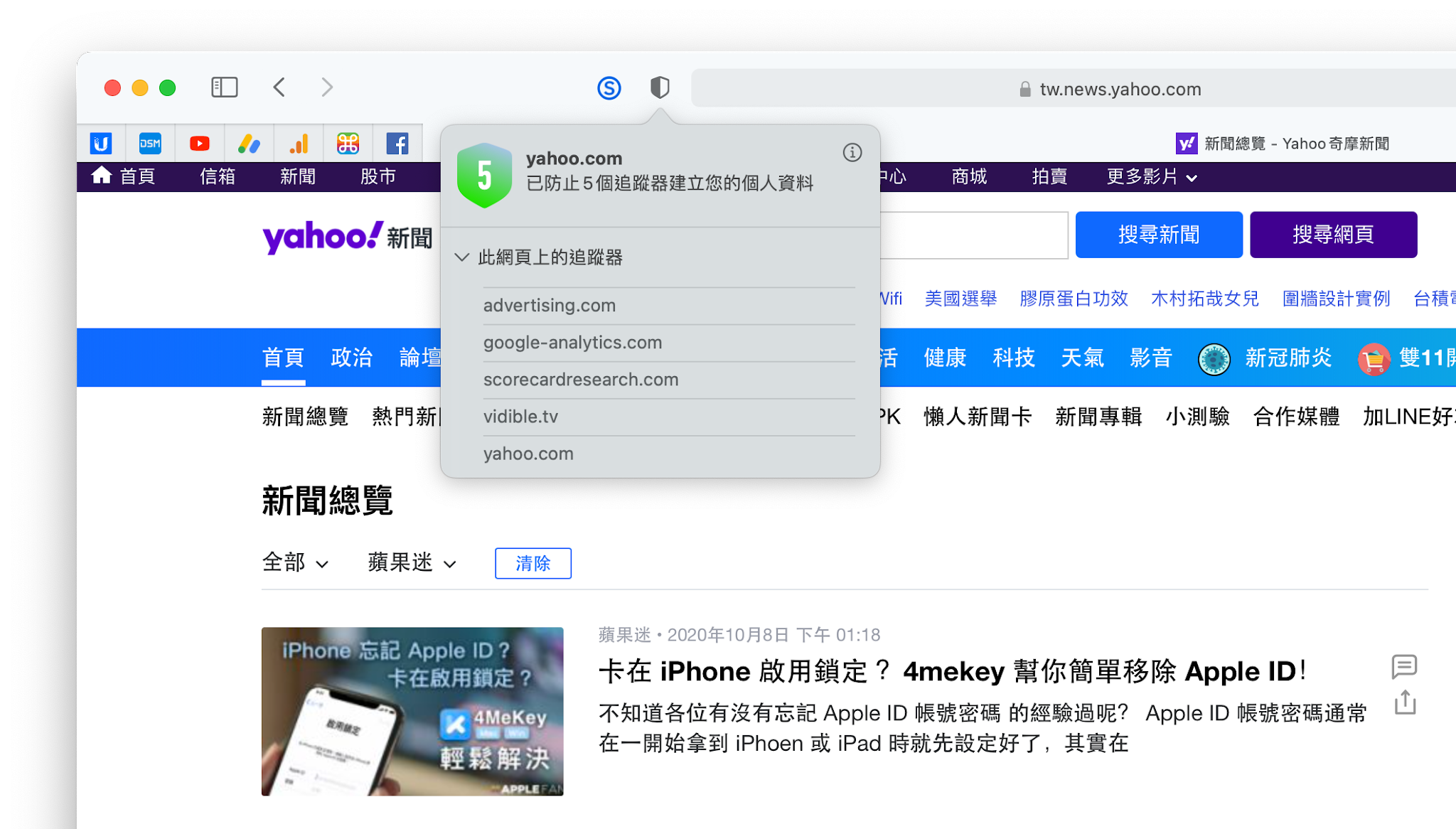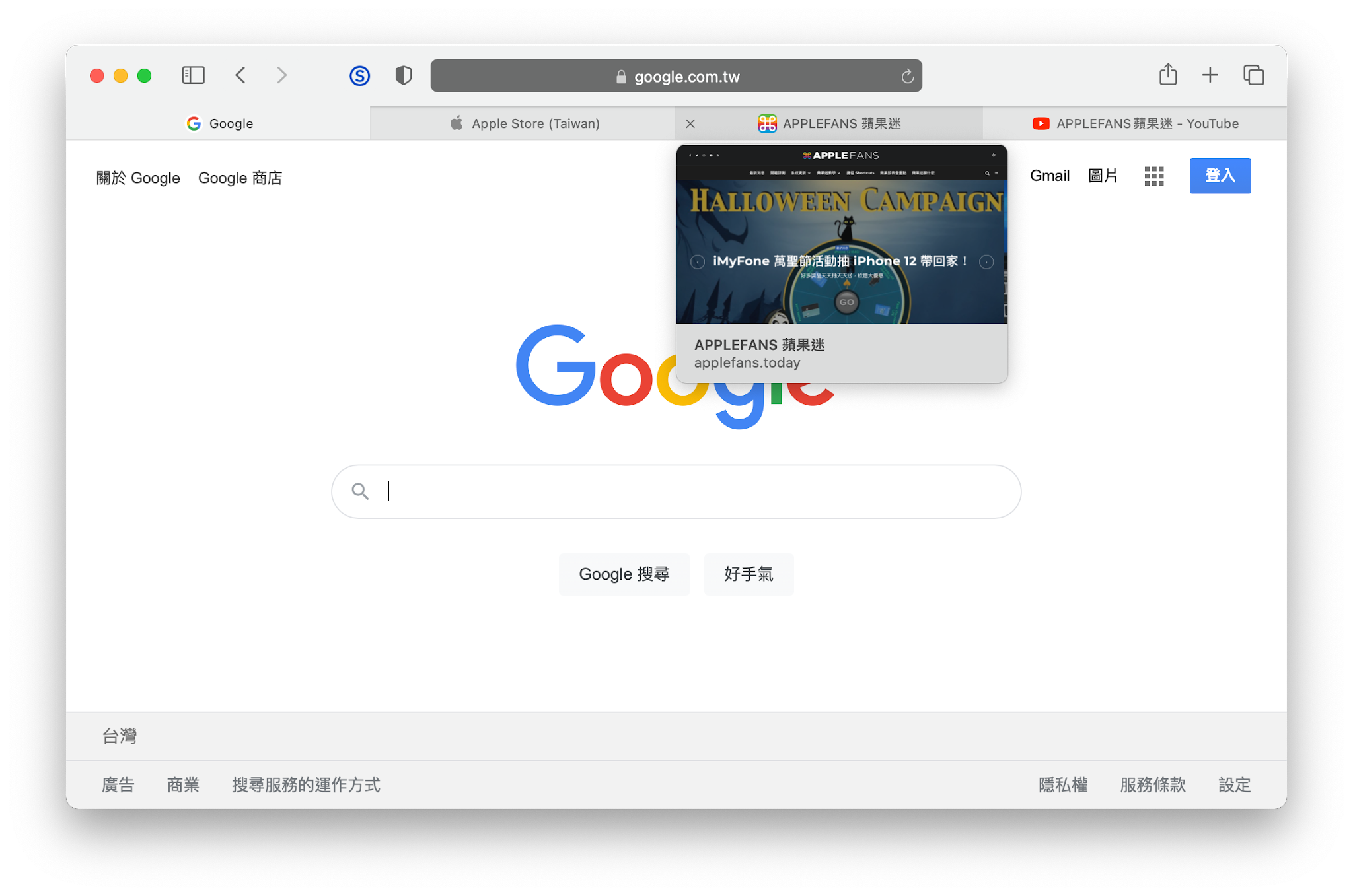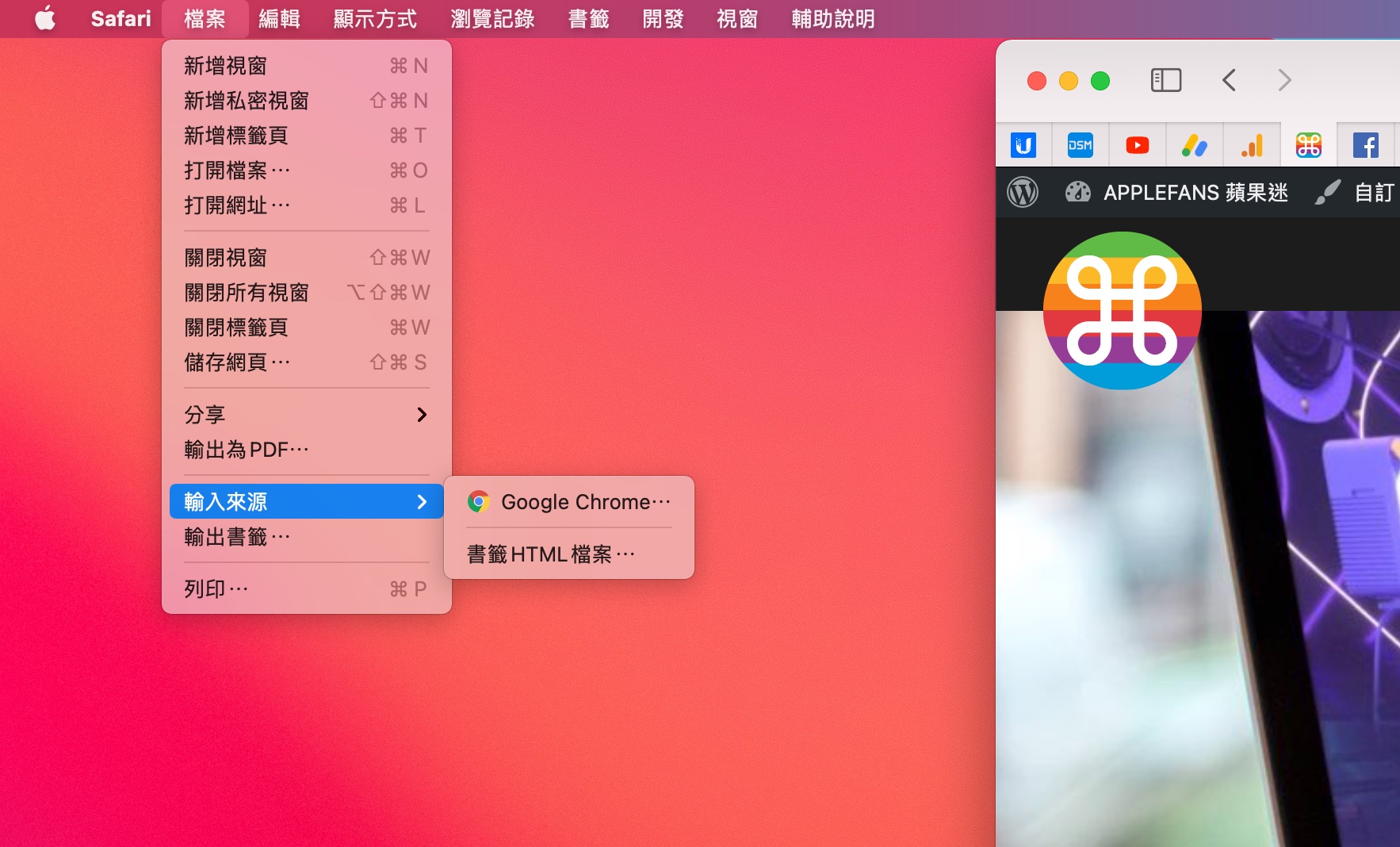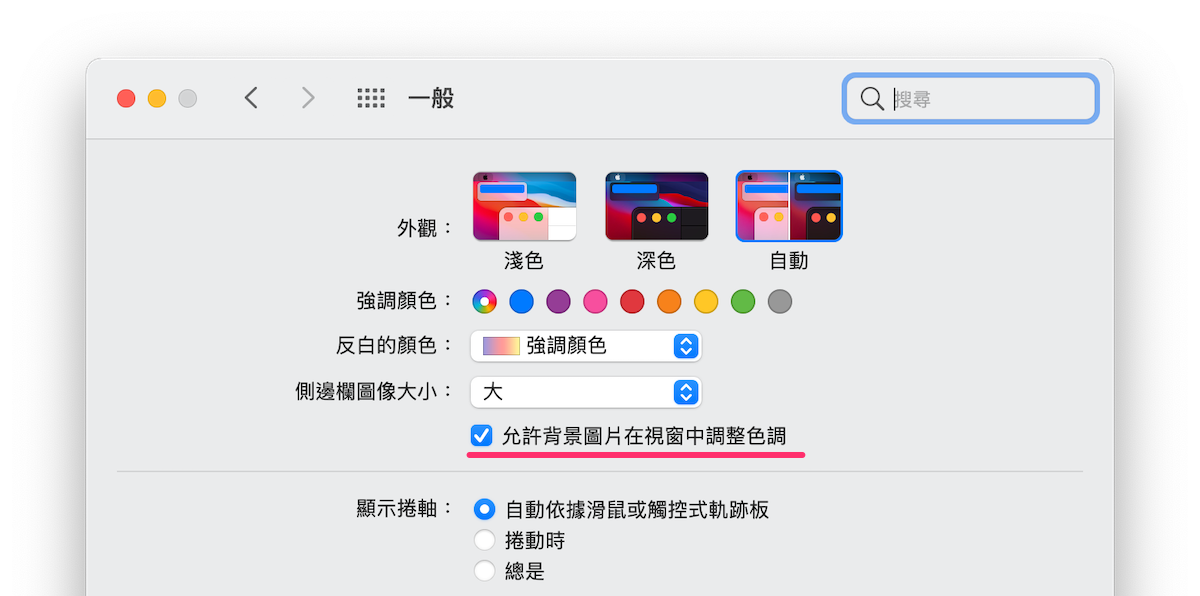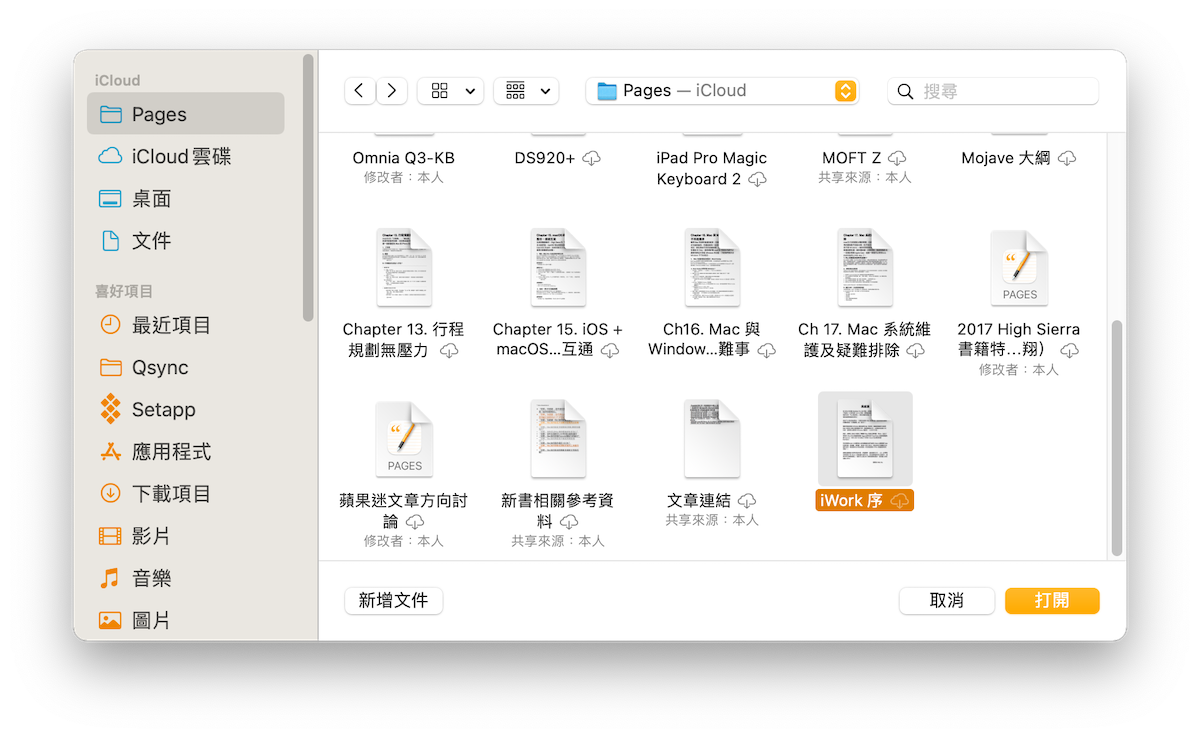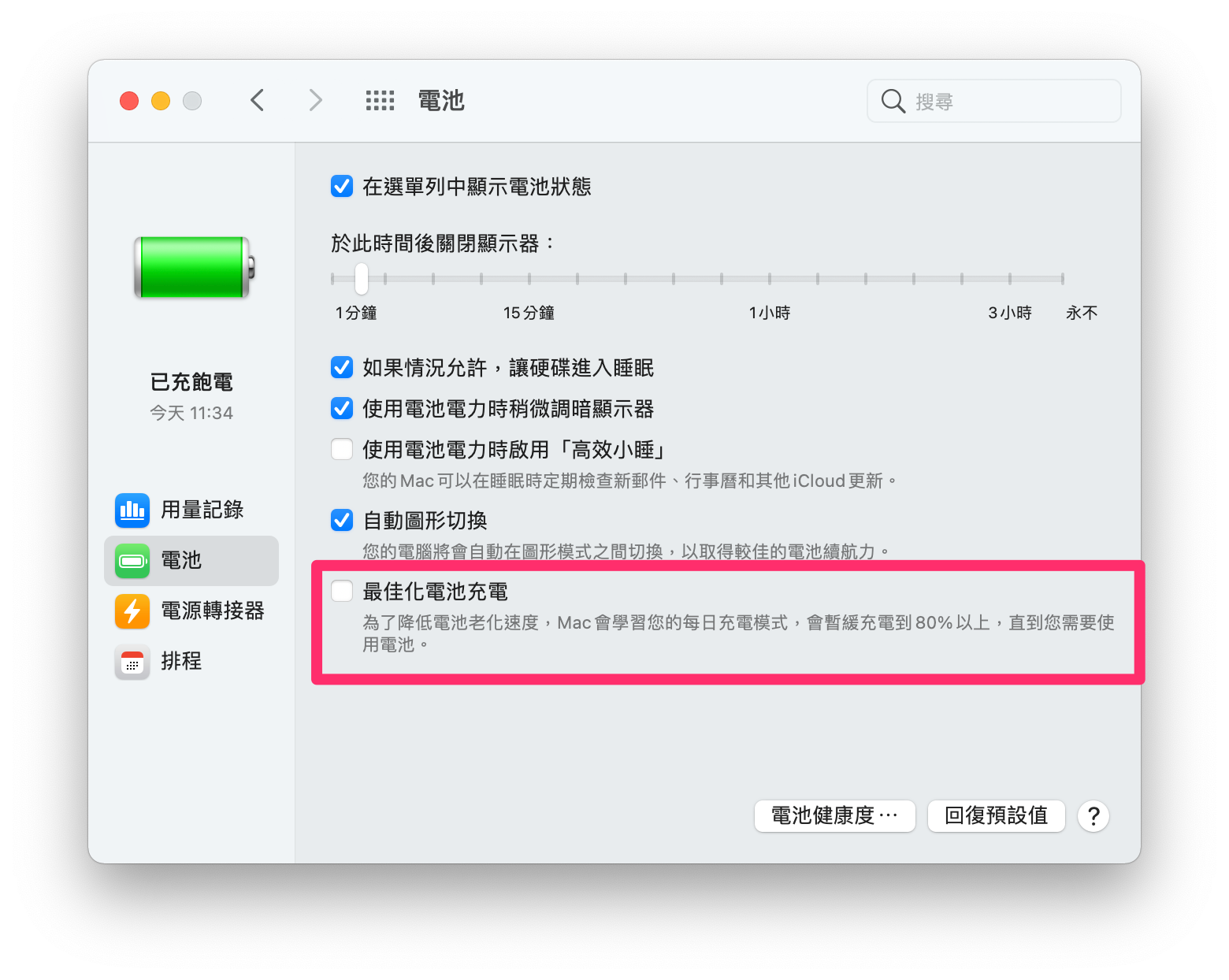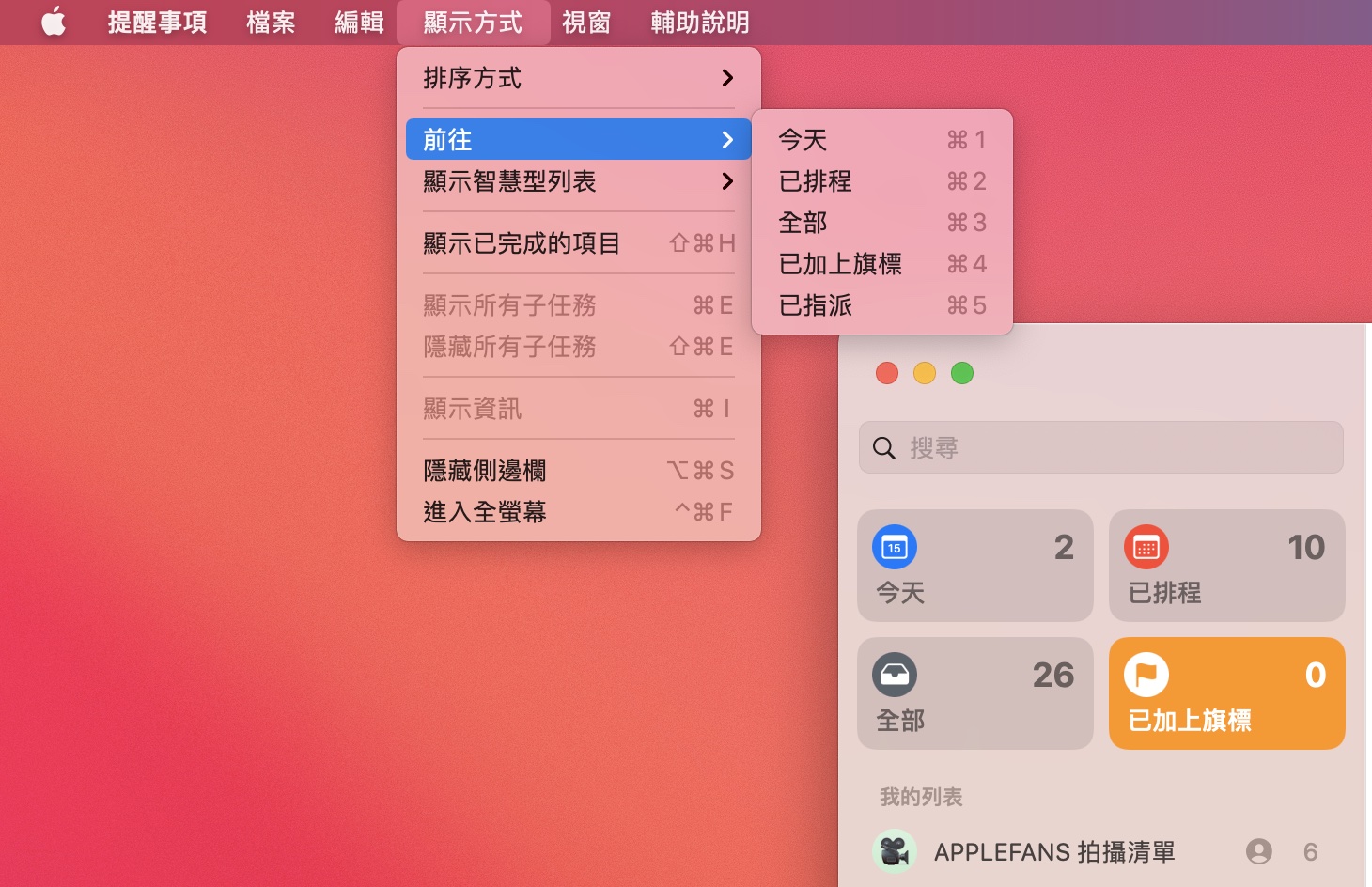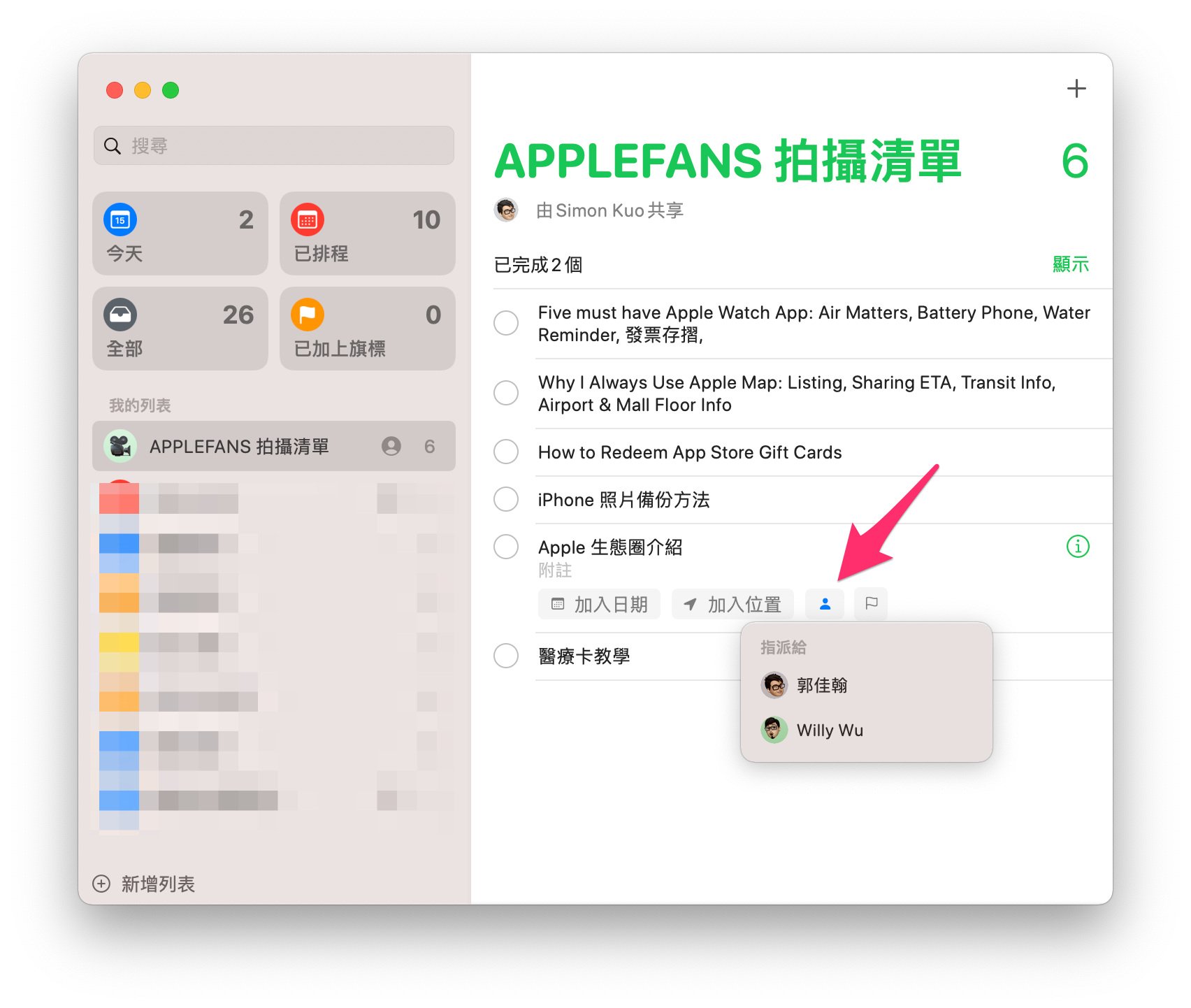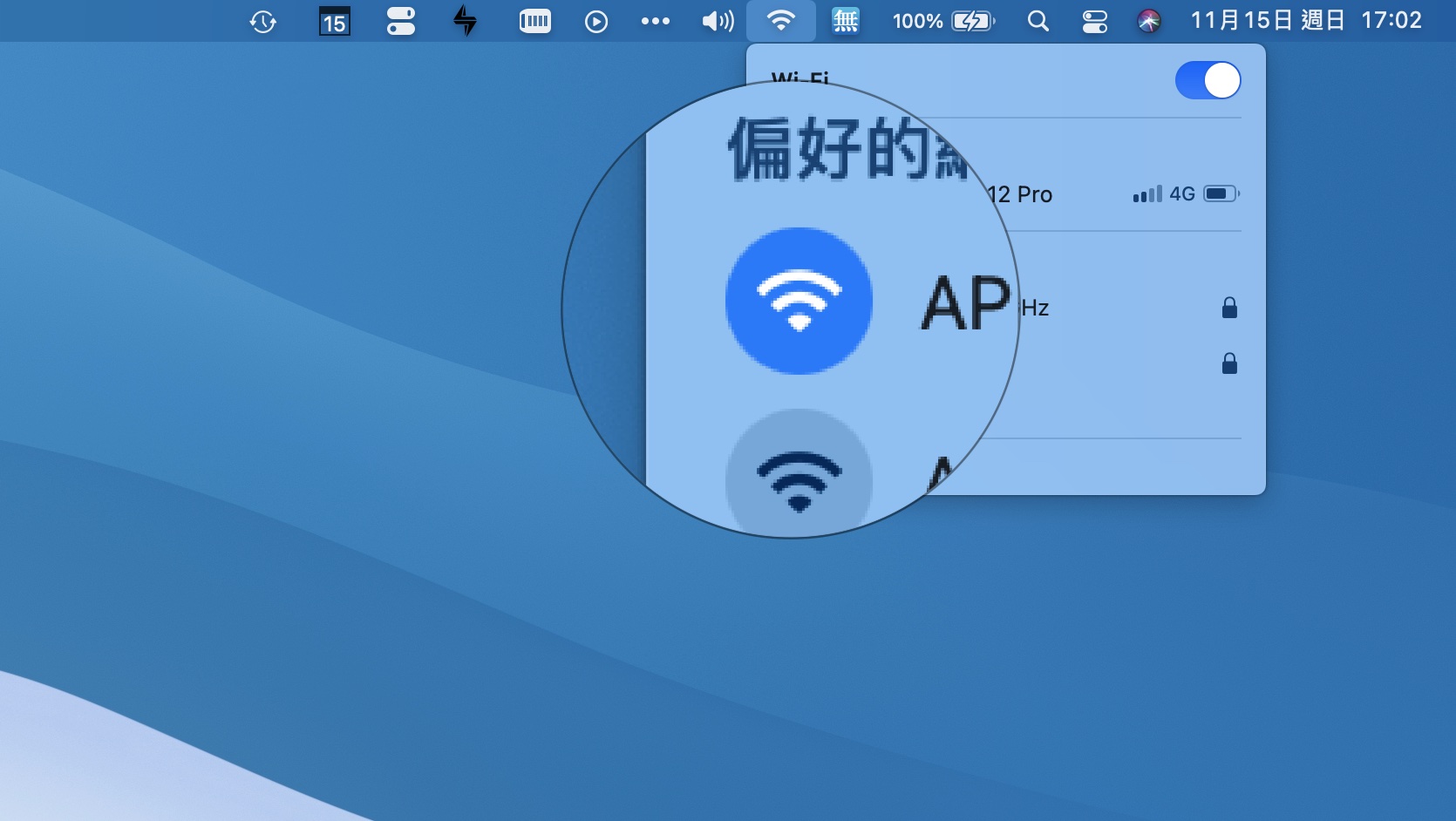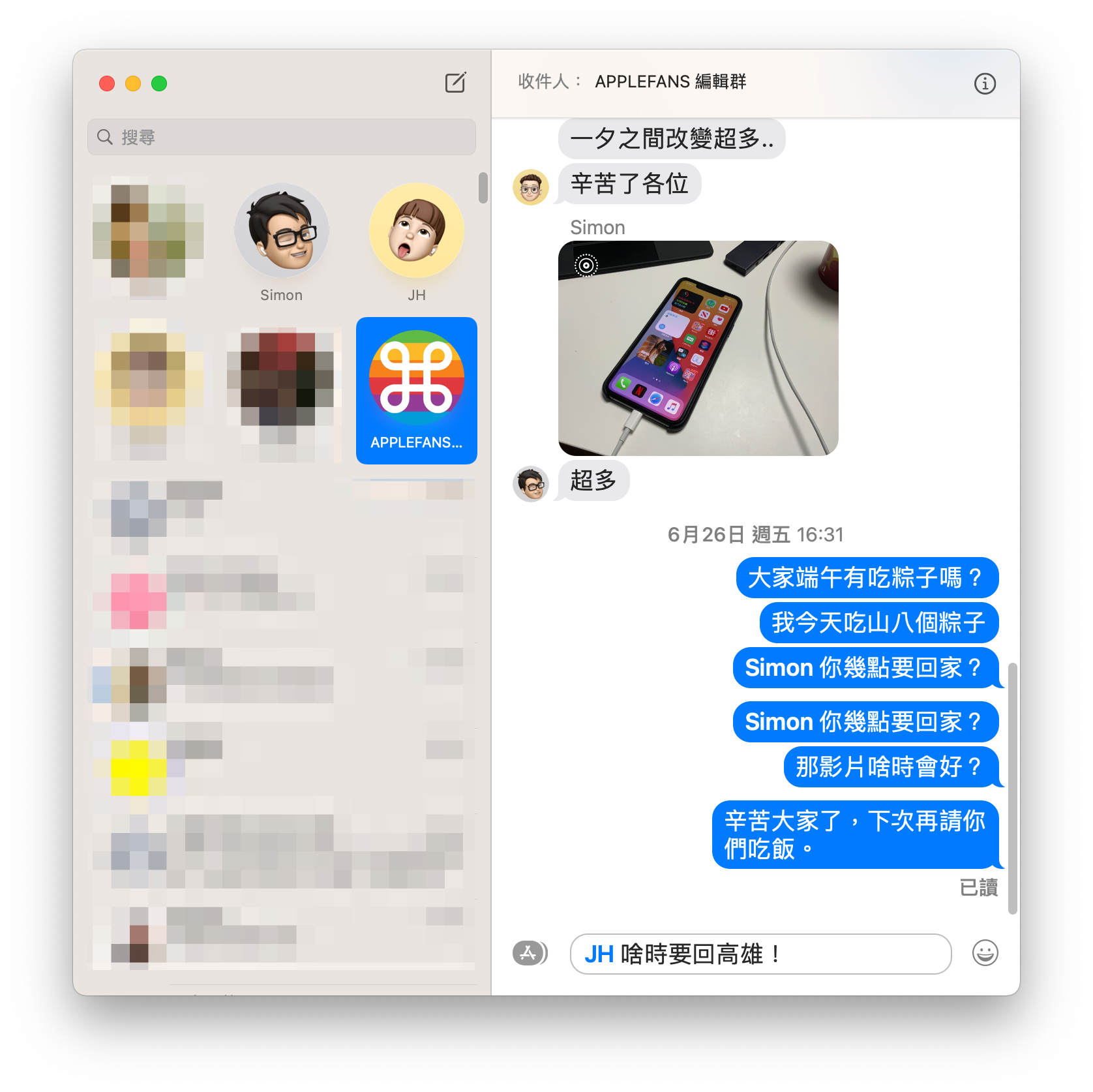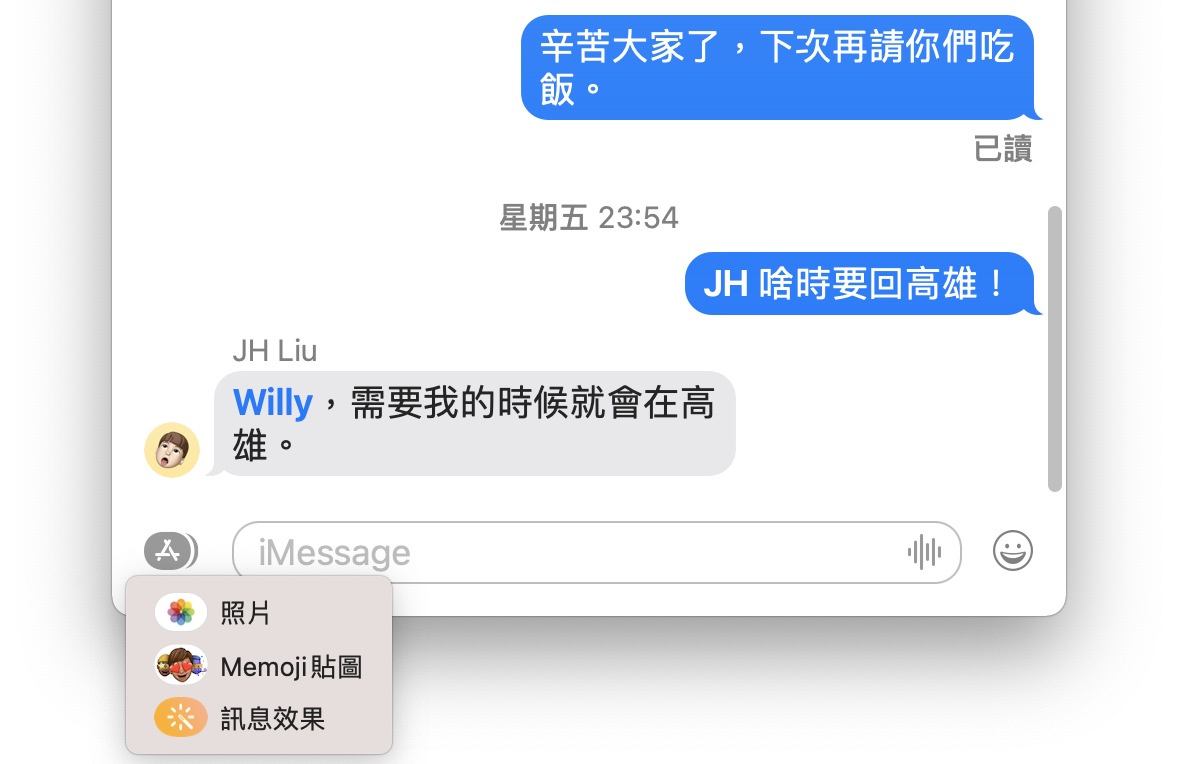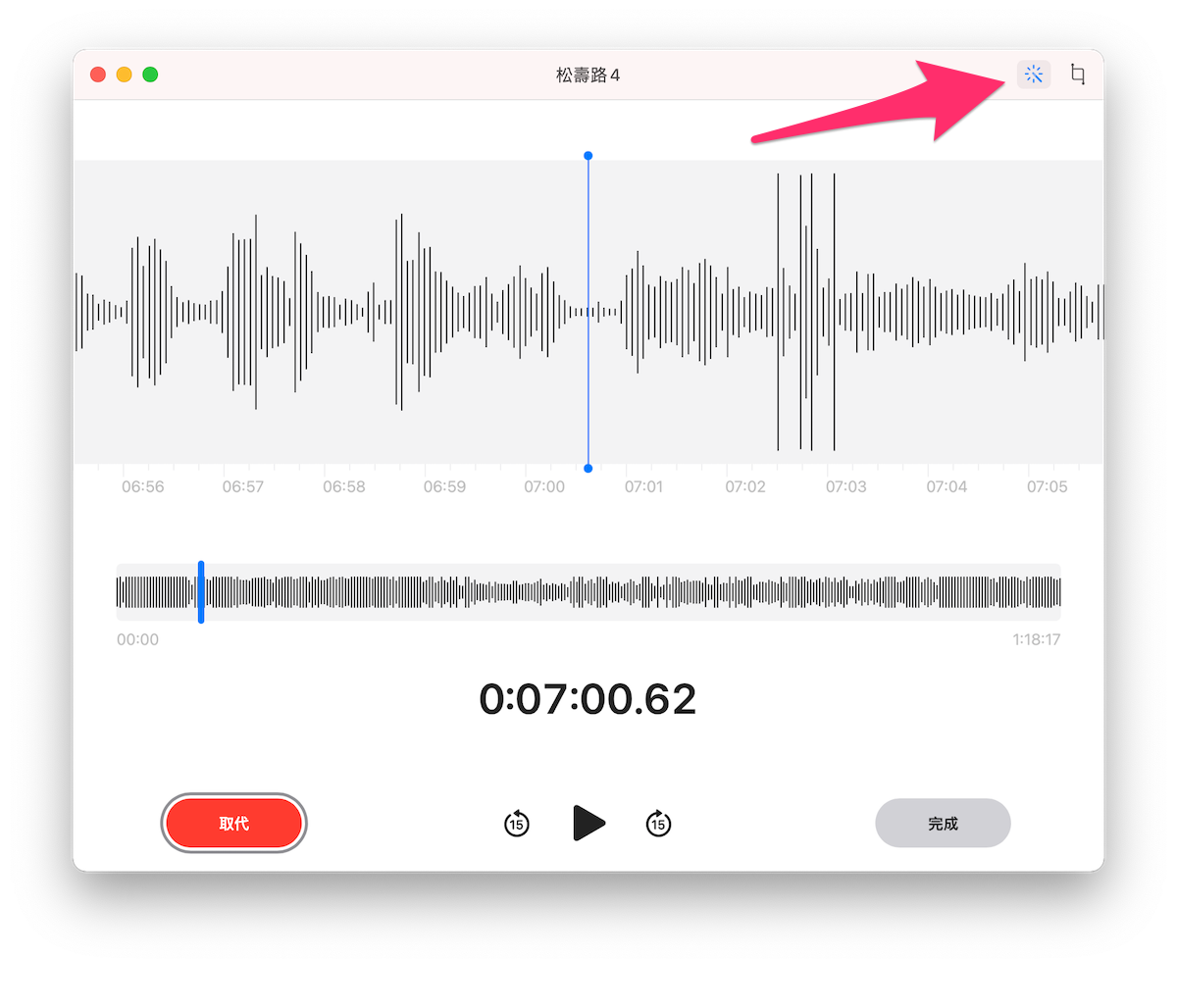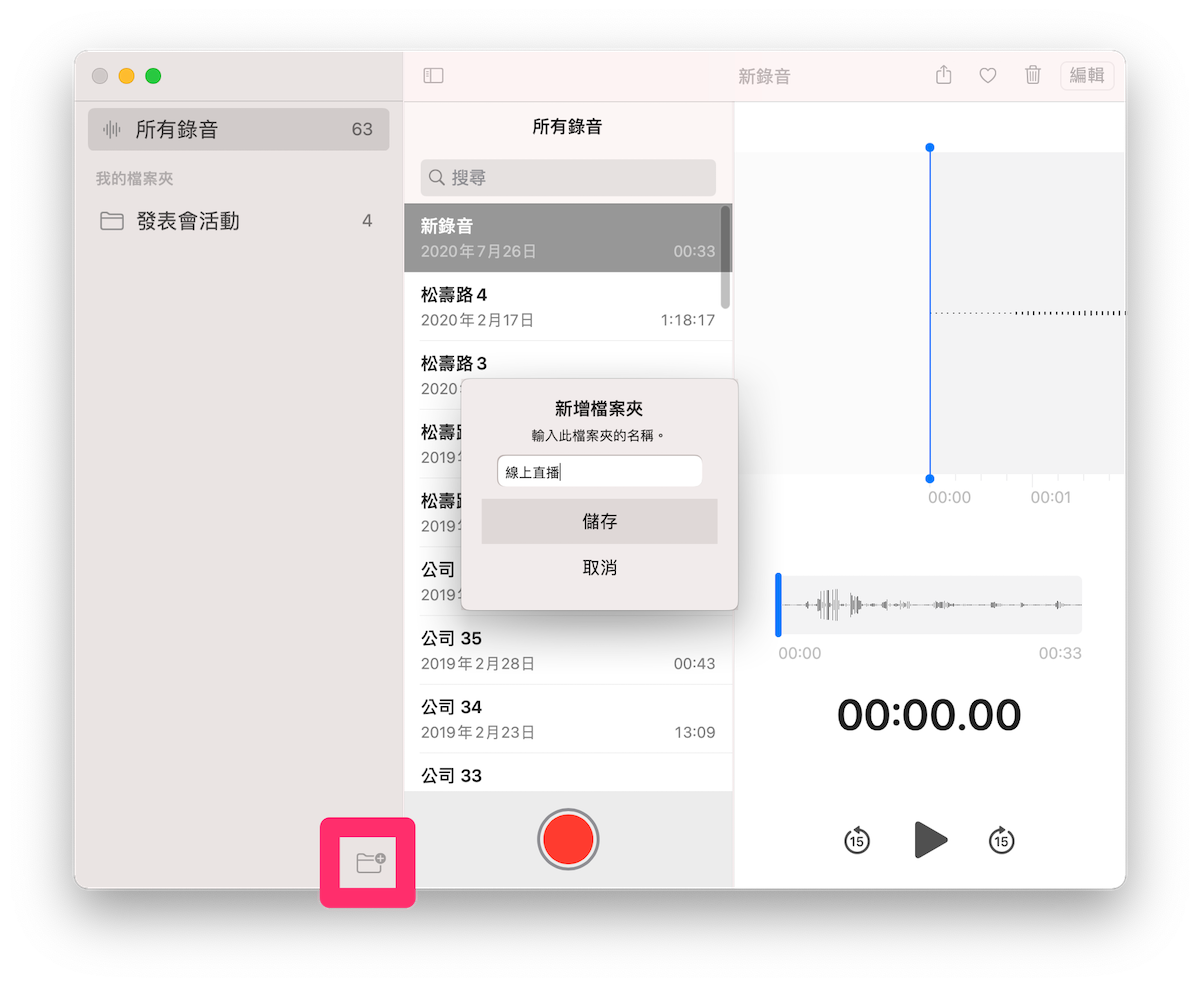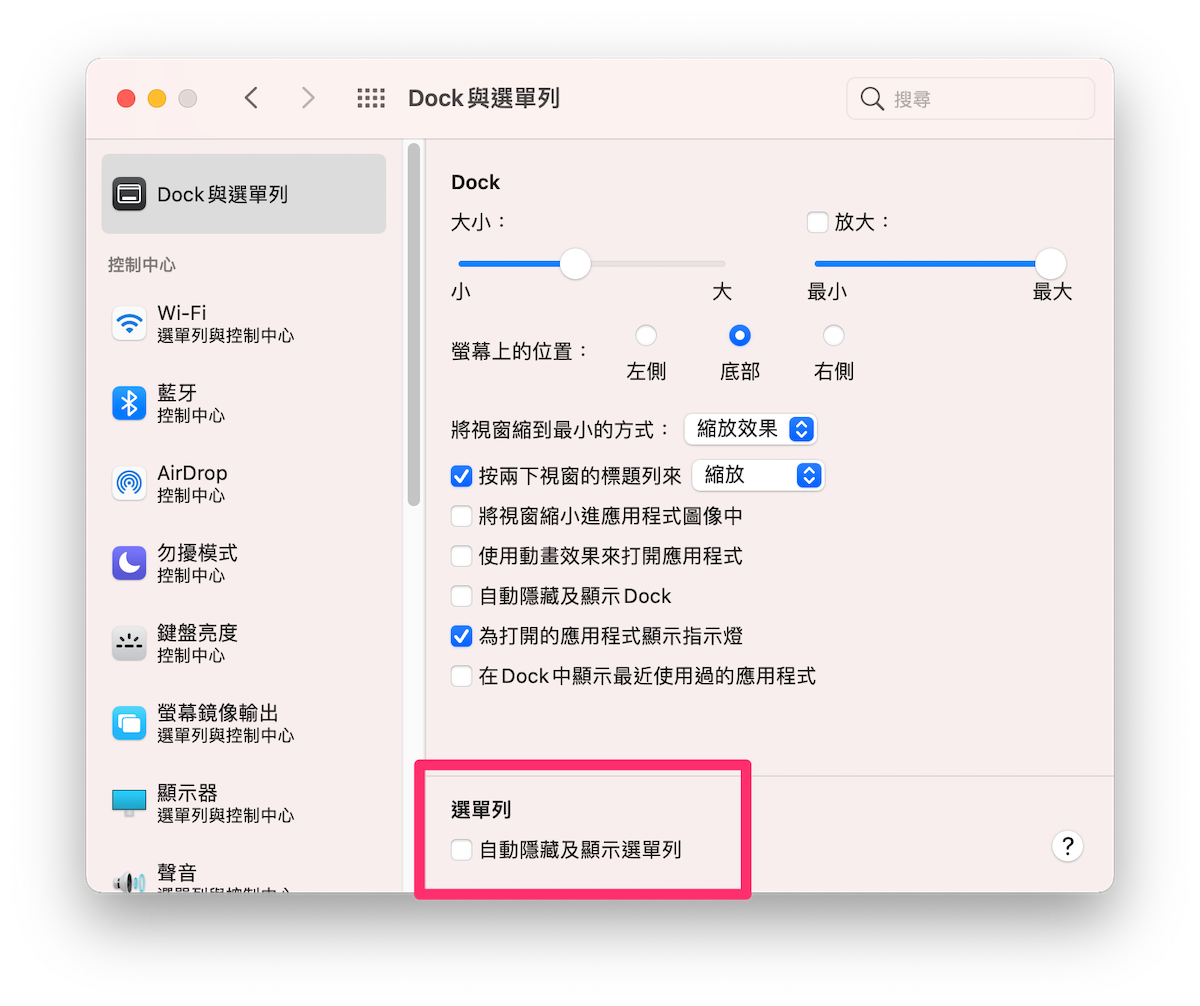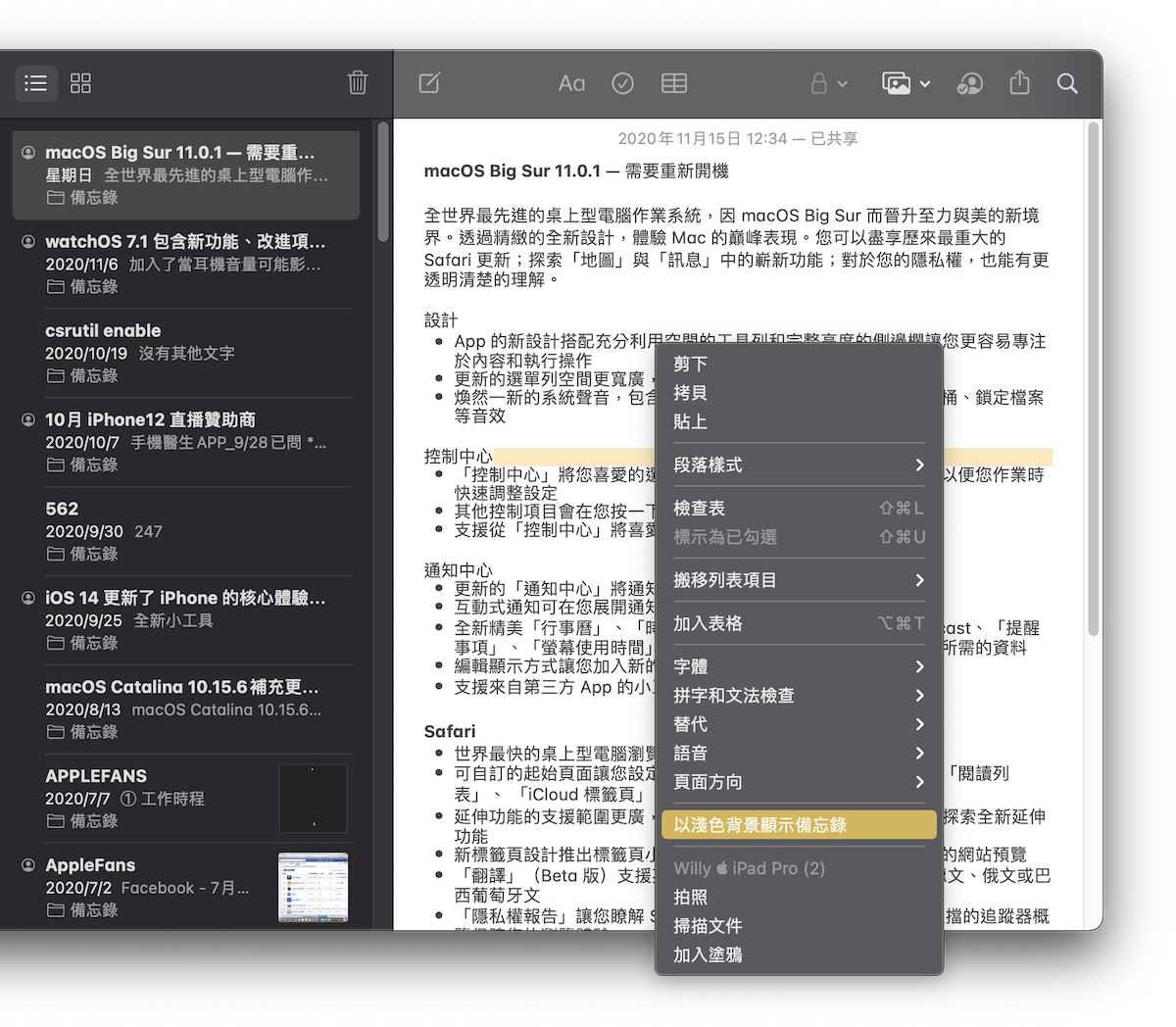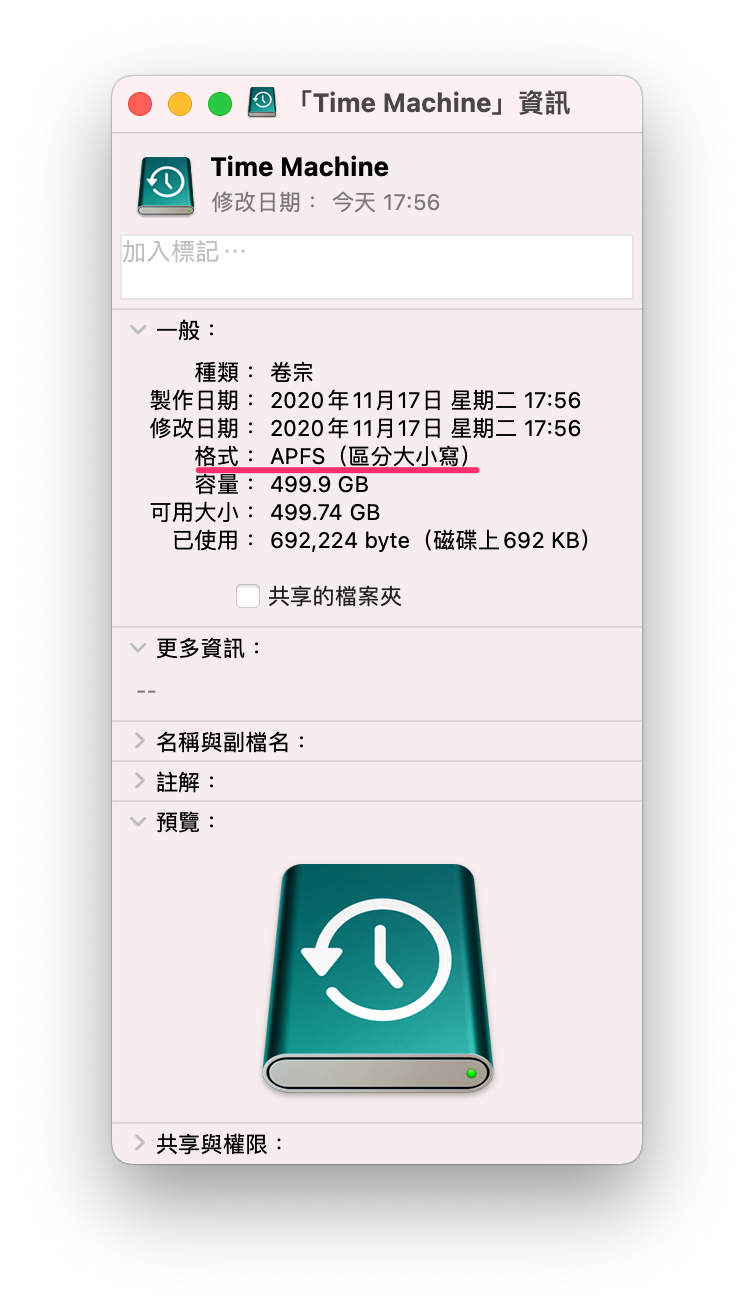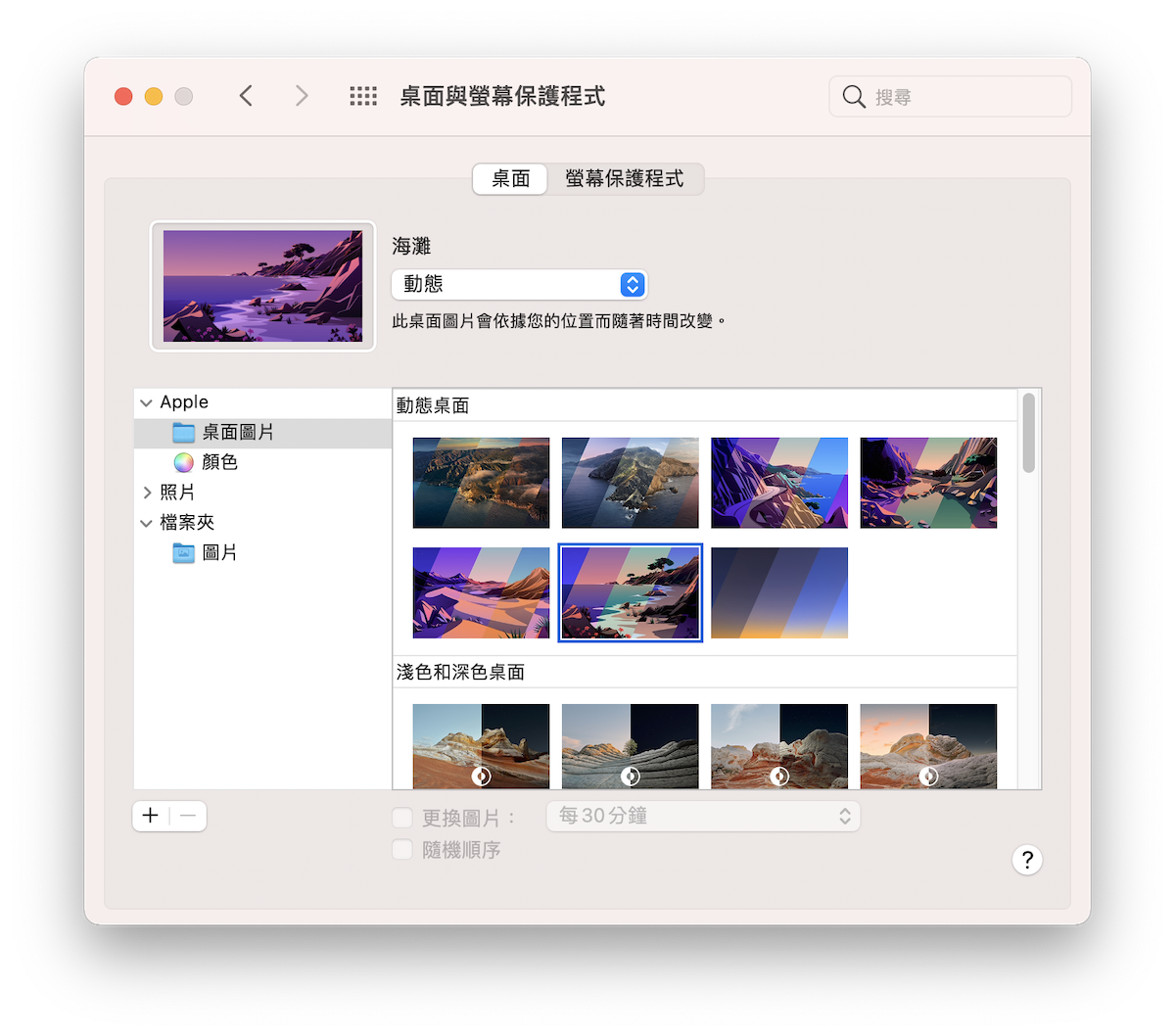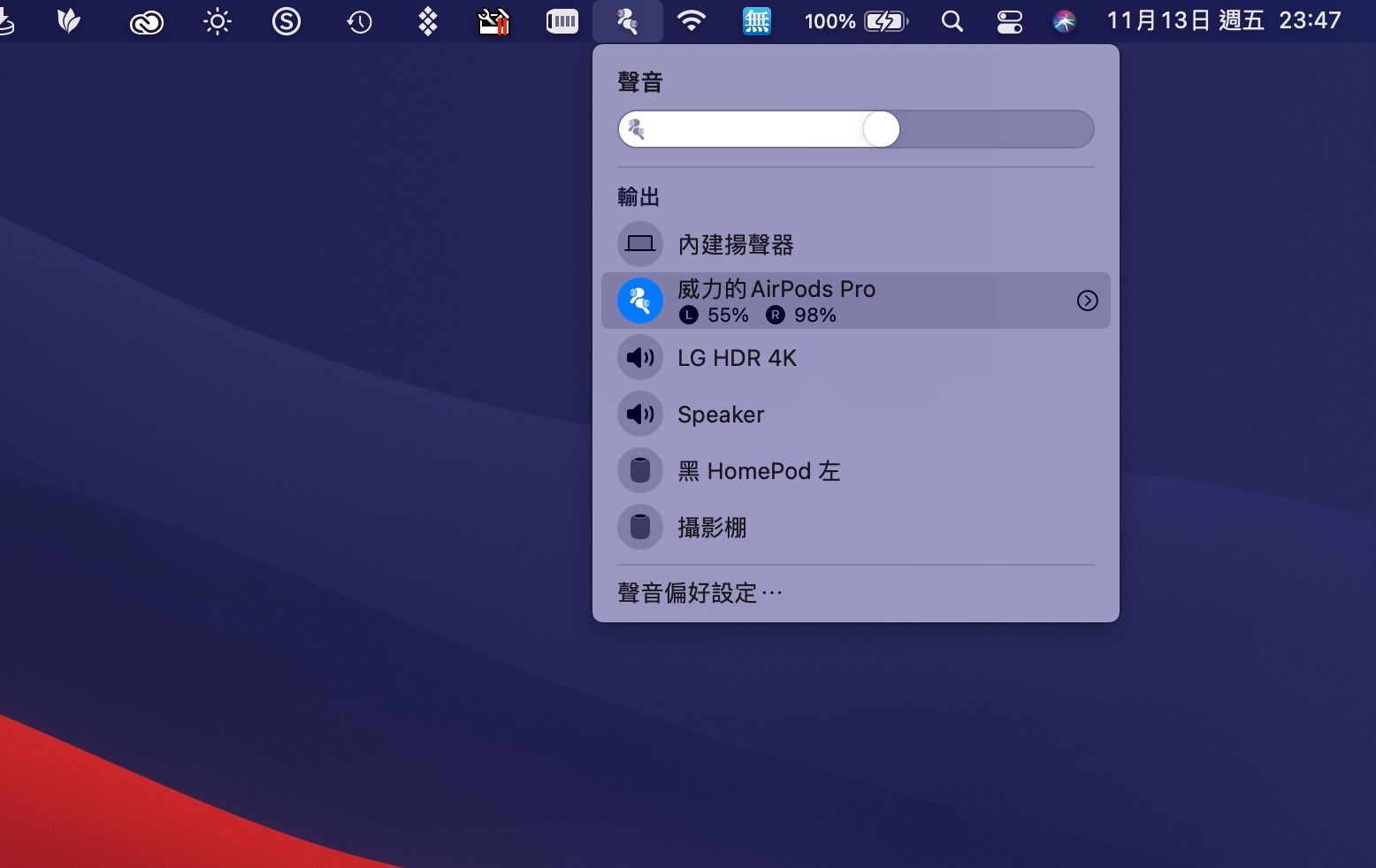從 6 月 WWDC 開始測試,等了五個月,macOS Big Sur 終於正式推出,也讓 macOS 10(Mac OS X)正式走入歷史,邁到了新的世代-macOS 11,有著相同人性化的操作模式,卻帶著完全不同風格的外觀,讓人感覺新鮮但又熟悉。
在此篇文章中,我們在 macOS Big Sur 正式版中挑選了一些不錯的新功能,和一些可能大家沒注意到的改變,介紹給大家。
1. 開機時播放 “登” 一聲
消失了許久的 Mac 經典開機聲,現在終於可以自己選擇是否要啟動,而不必透過 Terminal 指令了。只要在「系統偏好設定」>「聲音」,然後勾選「啟動時播放聲音」即可。
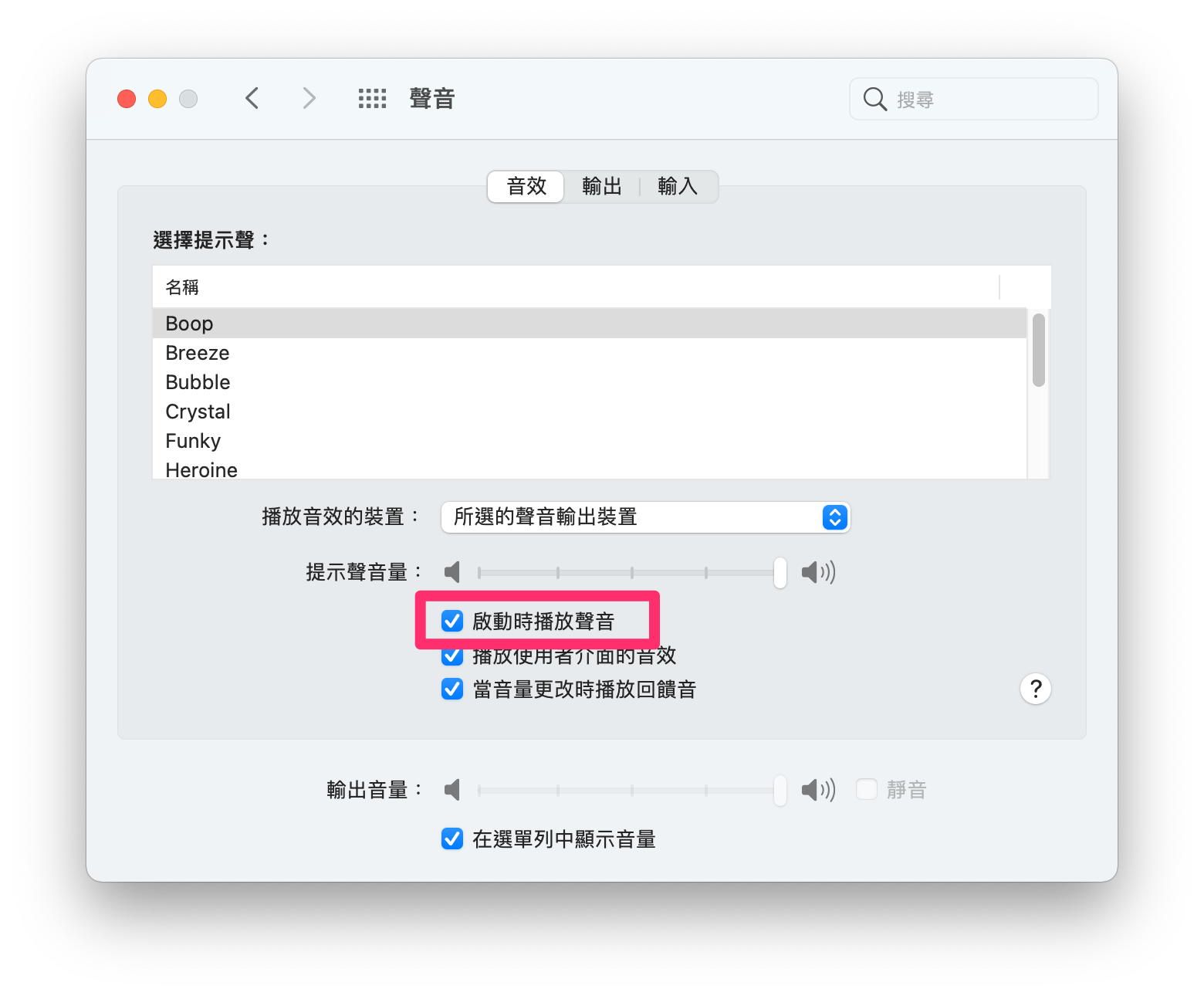
2. Safari 搜尋
現在在 Safari 中可以在「顯示標籤概覽」中右上方的「搜索標籤頁」來搜索所有打開的標籤頁。此功能在之前的 Safari 中其實也有,只是藏的比較深,因此許多使用者可能沒有注意到。
3. 自定 Safari 起始頁面
Big Sur 中的 Safari 現在可以自定起始頁面了。在「起始頁面」單擊窗口右下角的「設置」圖示,就可以自己選擇哪些項目要常駐在頁面上,甚至可以選擇不同的桌布,也可以自己上傳自己喜愛的照片。
4. Safari 新增標籤頁改位置
在 Safari 中,開啟新標籤頁的按鈕已從標籤欄的右側移至上方的主工具欄,也就是現在可以使用「自定工具列」來移動這個按鈕到喜歡的位置,就像重新排列其它工具欄按鈕一樣。
5. Safari 隱私權報告
Safari 網址列旁邊多了「隱私權報告」,可以看到網站上追踪器的列表,和被 Safari 阻止的追踪器數量,可以有效阻止網站跟踪使用者在網路上的瀏覽習慣。
6. Safari 標籤頁預覽
Safari 推出了網站標籤頁預覽,現在不用切換標籤頁來看網頁中的內容,只需將滑鼠停在想看的標籤上,就會看到網站的預覽。
7. Safari 可以匯入 Chrome 的帳號與密碼
Safari 現在可以從 Google 的 Chrome 瀏覽器導入密碼和設定,包括歷史記錄和書籤。可以在Safari 的選單列中找到「檔案」>「輸入來源」,選擇 Google Chrome 即可。
8. Safari 延伸功能現在加入了 App Store
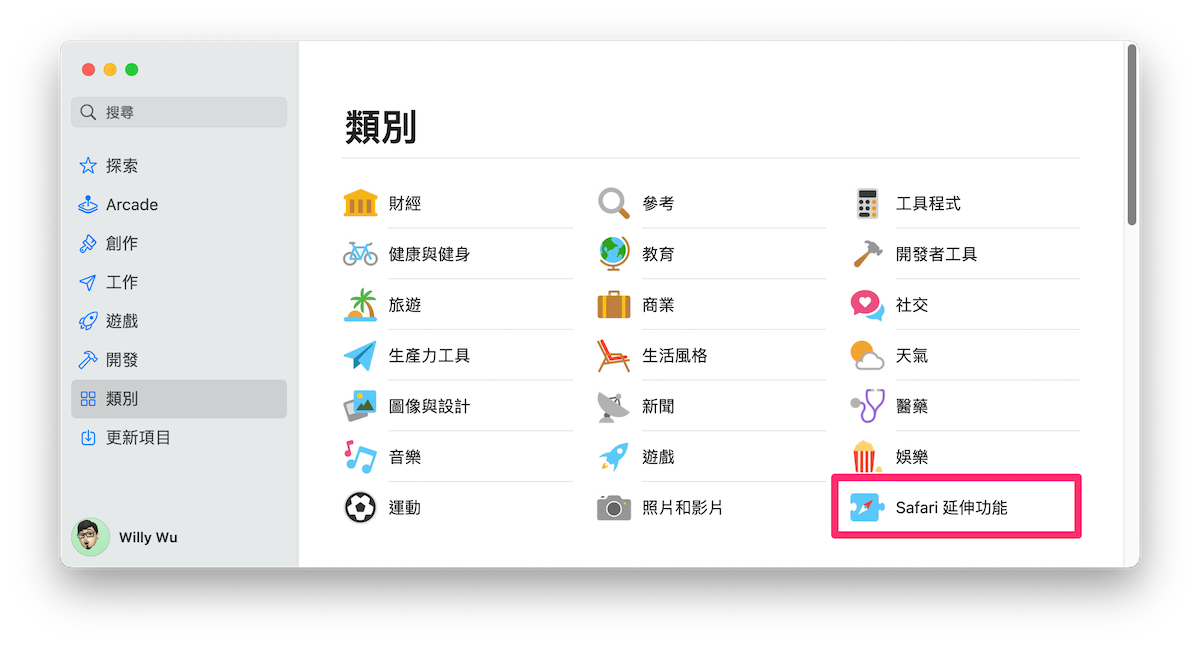
9. 允許背景圖片在視窗中調整色調
在 Big Sur 中,視窗的底色會根據桌布的顏色進行調色,變成相同的色調。
如果不喜歡這個設定,可以在「系統偏好設置定」>「一般」中的「允許背景圖片在視窗中調整色調」取消選取。
10. 反白的顏色可以依 App 自動變換
在 Big Sur 中,Apple 透過添加新的「強調顏色」和「反白顏色」選項對 macOS 界面進行了微妙而且重要的改變。
如果選擇了「強調顏色」,那 App 選單圖示和反白顏色就會依 App 預設的顏色來設定,像是 Pages 是橘色、Keynote 是藍色,而 Numbers 則是綠色 。
11. 充電時可以不用最佳化
在 macOS Catalina 10.15.5 中,Apple 加入了電池管理功能,可以幫你自動排程 MacBook 電池的充電時間,以延長使用壽命,但如果在需要快速充電的時候,卻沒辦法自動選擇。
在 Big Sur 中,可以在「系統偏好設定」的「電池」頁面中設定,在需要快速充滿電時,取消勾選「最佳化電池充電」來強制 Mac 完全充電。
12. 提醒事項可以使用快捷鍵
提醒事項支援了新的鍵盤快捷鍵,按著 Command + 1、2、3、4、5 可以更輕鬆在列表之間切換。
13. 提醒事項可以指定提醒團隊成員
現在「提醒事項」可以將指定項目給提醒列表中的特定人員。
14. 選單列上重新設計的 WiFi icon
Wi-Fi 圖示在 Big Sur 也經過重新設計,跟 iOS 14 相同,只剩下三個圓弧,而不是之前的四個。
15. 訊息可以釘選常用對話
就像在 iOS 14 中一樣,現在可以在 Big Sur 的「訊息」App 中釘選對話,把常用的聯絡人固定在對話列表的最上方,最多 9 個。
16. 訊息可以針對指定訊息回覆
指定回覆是在 iOS 14 時推出的新功能,可以針對單一訊息回覆,成為一個討論串,讓聊天更加清楚。而這個功能終於也能在 macOS Big Sur 上使用了。
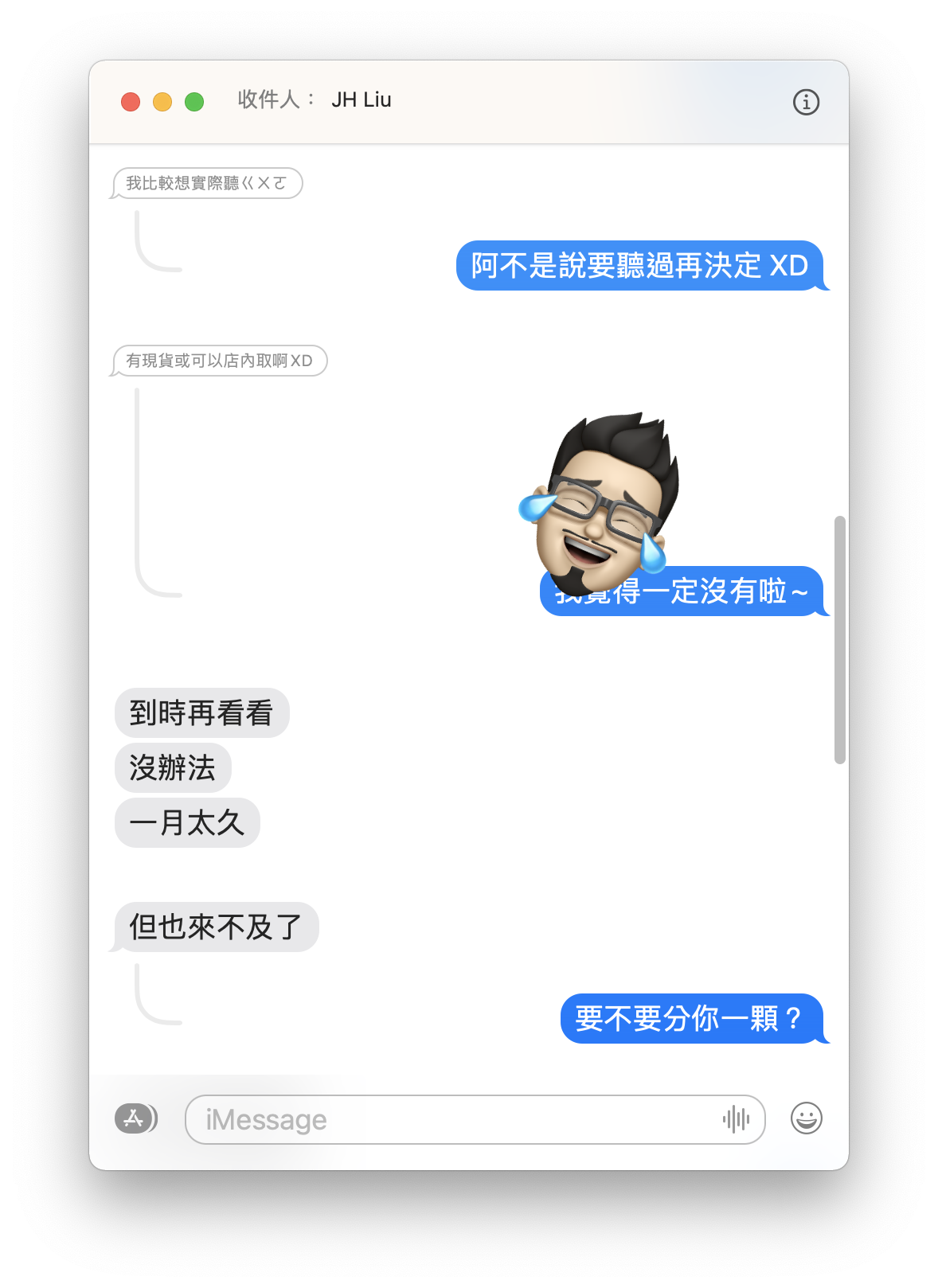
17. 訊息可以直接讀取「照片」app 裡的照片
「訊息」App 中有一個新的「照片」選擇器,也終於可以在 Mac 上使用 Memoji 貼圖了。
18. 語音備忘錄可以增強聲音
語音備忘錄中新增了「增強錄音」選項來提高錄音質量。通過使用 Big Sur 的機器學習來消除潛在的雜音(例如背景噪音和迴音)來實現此目的。
19. 語音備忘錄現在可以新增資料夾來分類
現在,語音備忘錄終於可以新增文件夾來整理分類雜亂無章的錄音檔案了!
20. 電池用量記錄
Big Sur 在「系統偏好設定」的「電池」中,新增了電池用量記錄功能,提供 Mac 在過去 24 小時或過去 10 天的電池用量的詳細資訊,細分為電池電量和螢幕開啟的使用時間。

21. 自動隱藏及顯示選單列
在 Big Sur 中,Apple 移動了可隱藏選單列的設定。以前可以在「系統偏好設定」>「一般」找到,現在改到「Dock 與選單列」頁面裡。
22. 控制中心可以自定
在「系統偏好設定」中,「Dock 與選單列」頁面可選擇「控制中心」顯示的內容。可以直接打開或關閉各個功能,例如 Wi-Fi、藍牙、AirDrop、勿擾模式或鍵盤亮度…等,還將找到其它控制中心模組,包括輔助快鍵、電池和快速使用者切換。
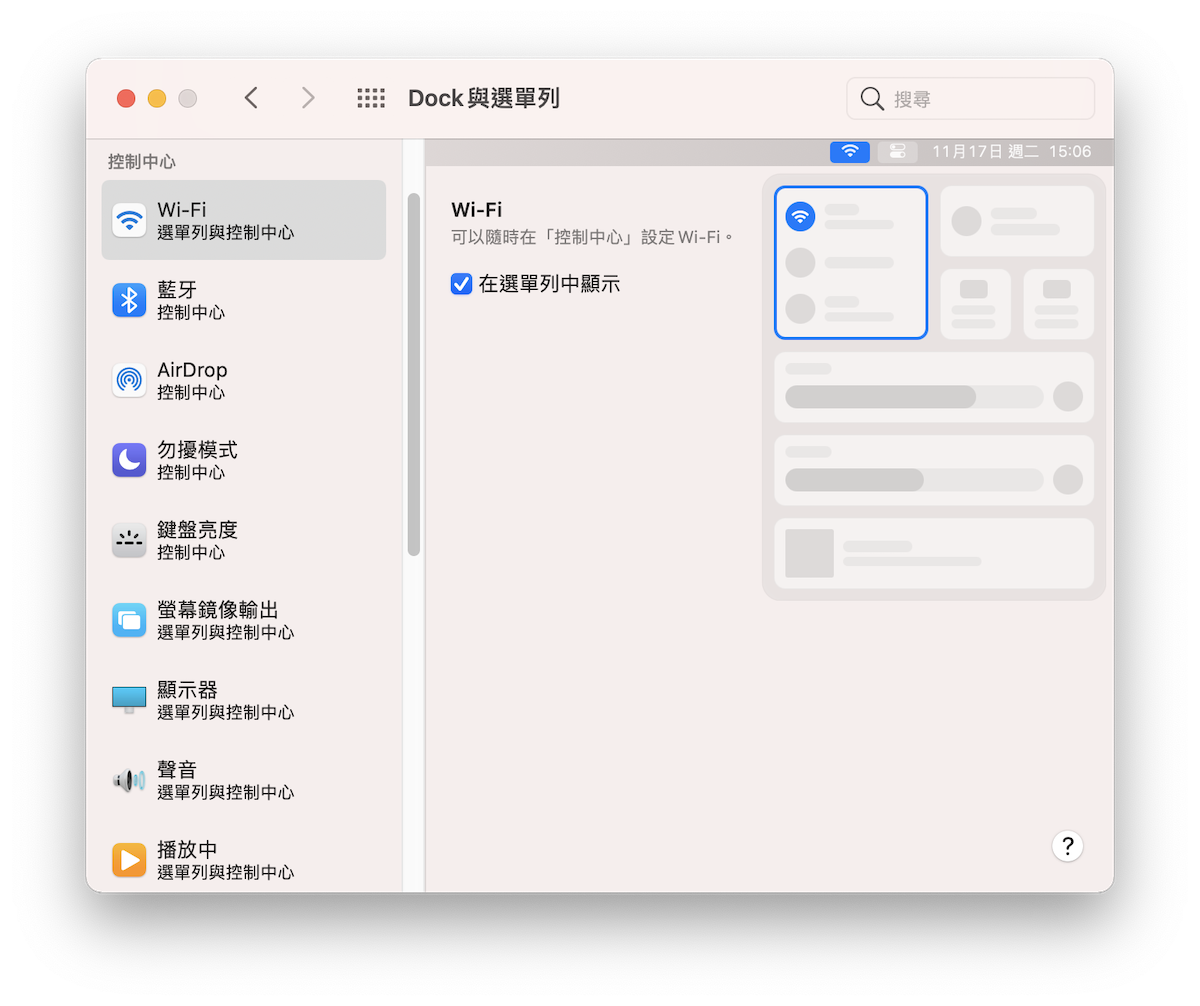
23. 控制中心選擇可以釘選在選單列上
雖然 Big Sur 把所有可以控制的功能都集中在「控制中心」裡,但其實可以直接從控制中心裡面按住想要的功能不放,直接拖移到選單列就行了。
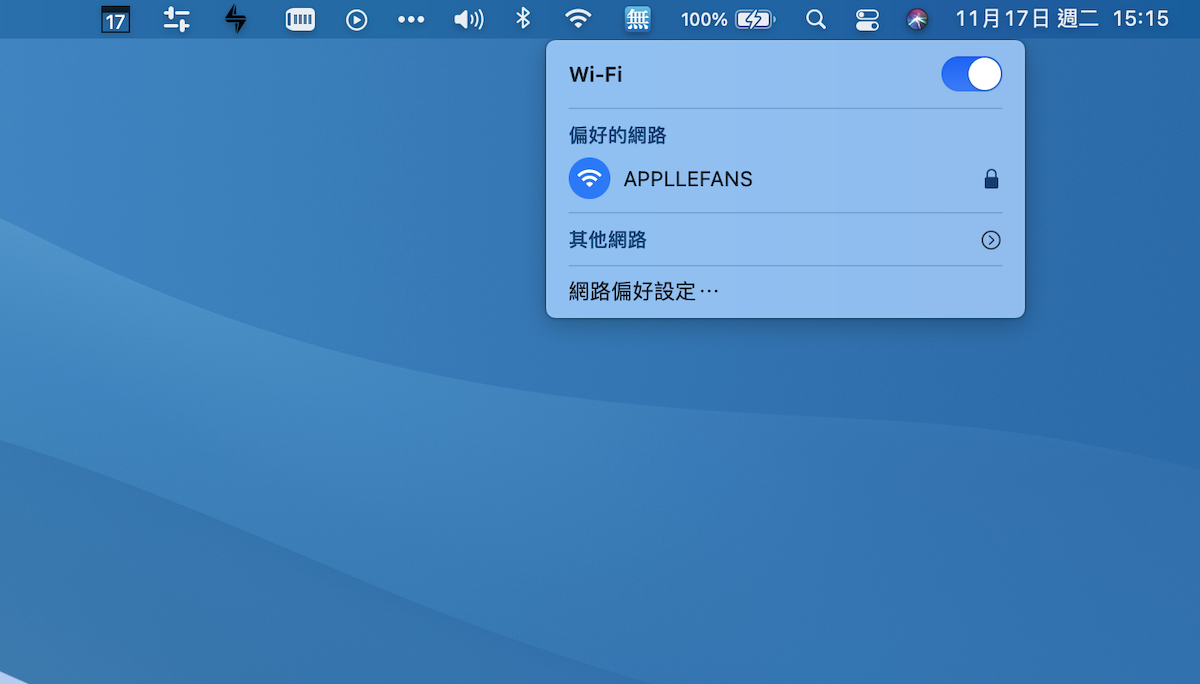
24. 通知中心小工具可以自定大小
小工具(Widget)現在已經在 Big Sur 中重新設計,改成跟 iOS 14 相同的概念,小工具可以選擇大、中、小三種可自定義的尺寸。
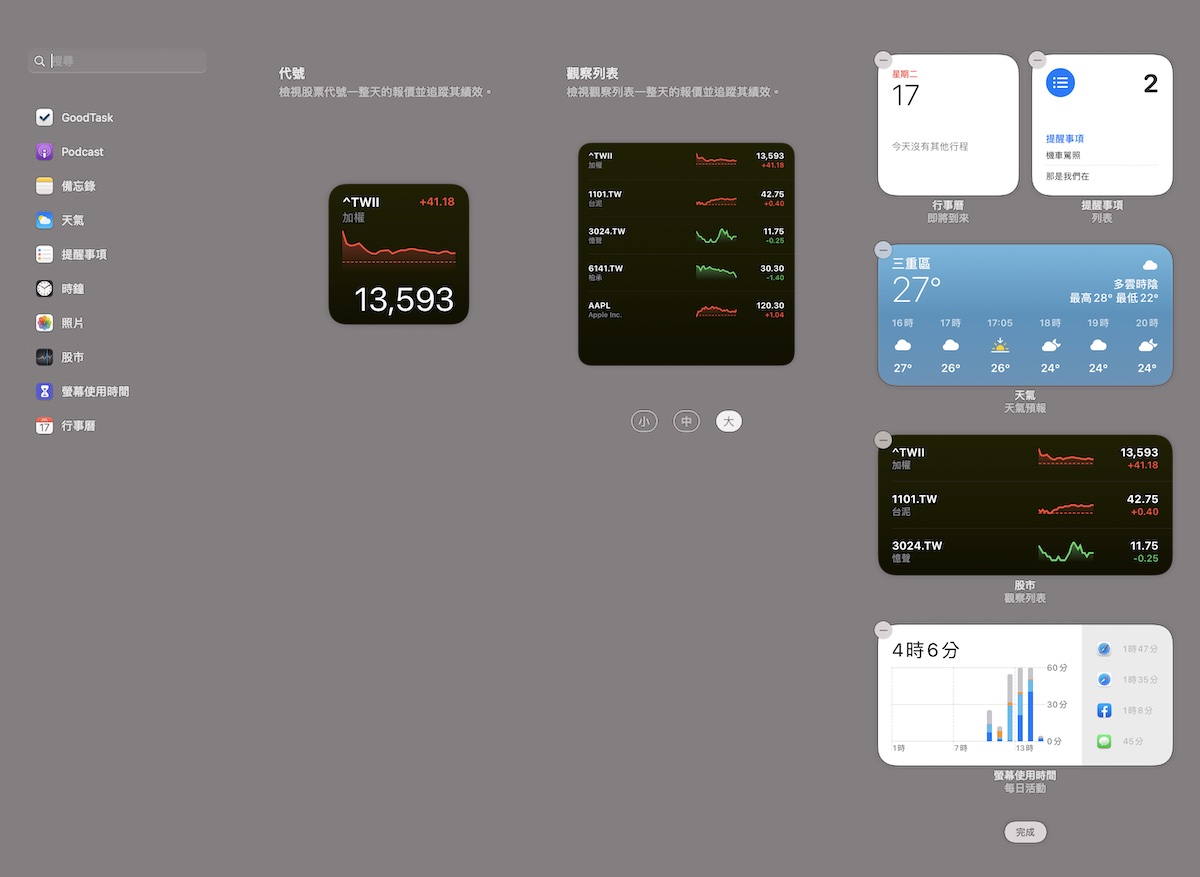
25. 備忘錄可以快速選擇文字樣式
現在「備忘錄」app 的文字樣式選單中加入了「快速樣式」,以後選擇粗體、斜體、加底線和刪除線就方便很多了。
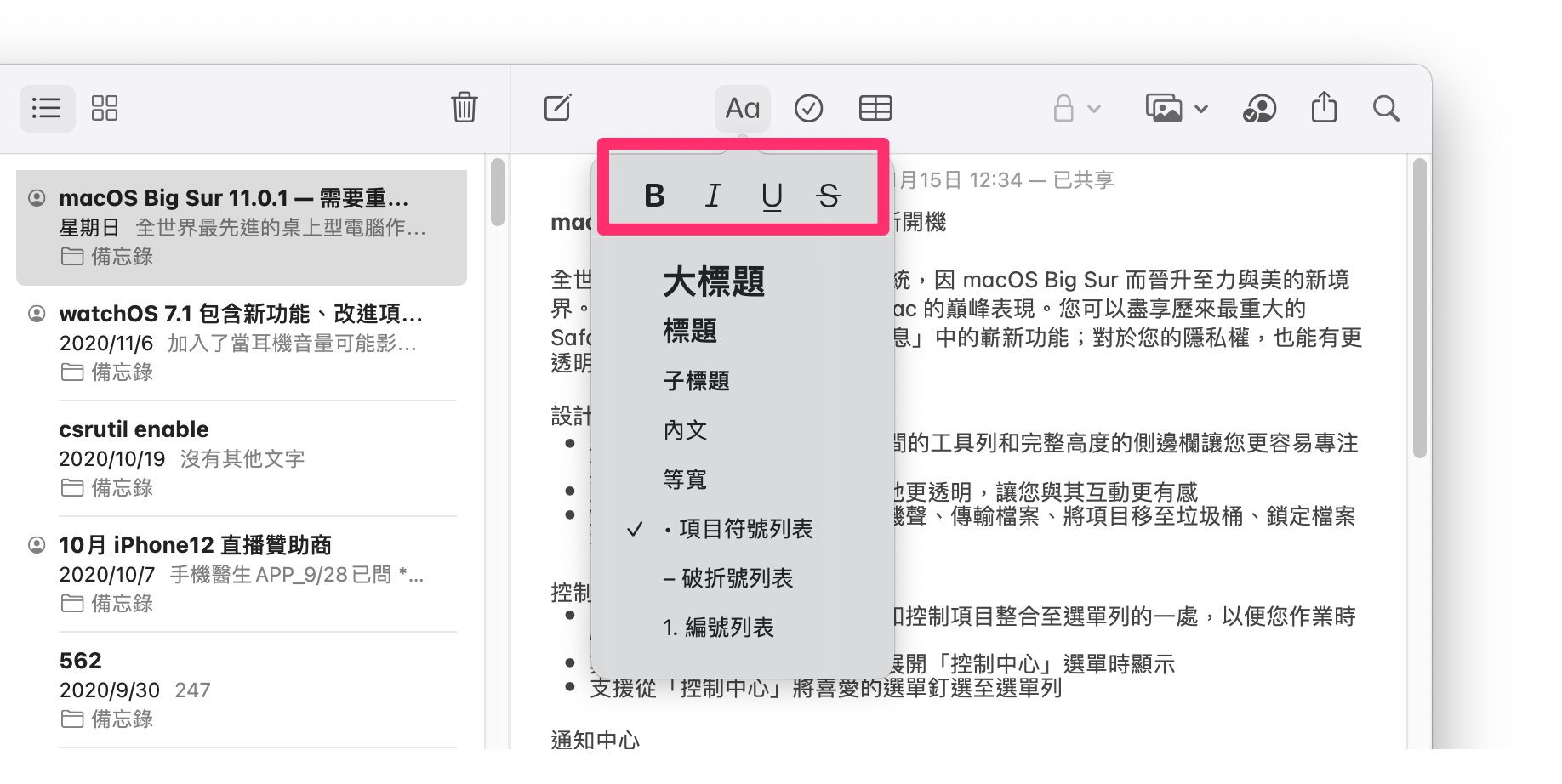
26. 備忘錄可以在深色模式中單獨選擇某些頁面淺色背景
如果使用的深色模式,「備忘錄」現在可以單獨將特定的內容設置為淺色背景,以提高可讀性。
27. 電池百分比顯示設定改位置
在預設的情況下,電池百分比不再顯示在選單列中的電池圖示旁,而是改到「系統偏好設定」>「Dock 與選單列」中的「電池」頁面裡。
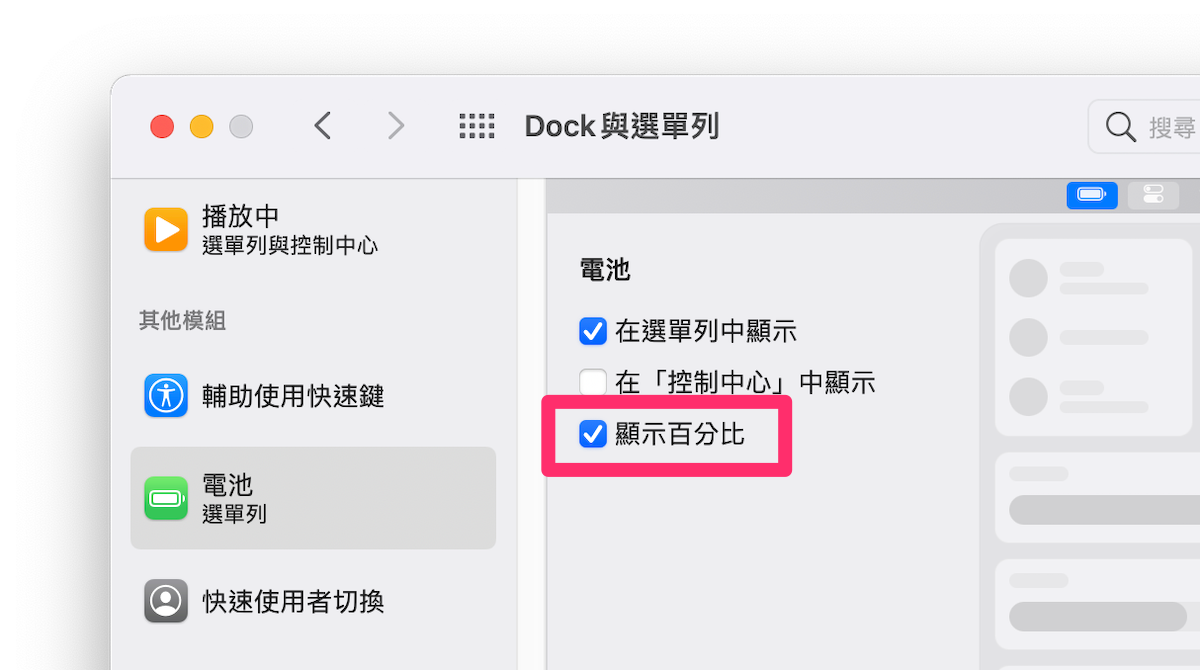
28. 時光機現在可以選擇 Apple 專用的 APFS 格式
在 macOS Catalina 或更早的版本中,Time Machine 僅能用 HFS+ 格式。現在 Big Sur 終於可以將 APFS 格式的硬碟設定為 Time Machine 了。
29. 全新的桌布
Big Sur 為 macOS 11 帶來了 40 張全新的桌,其中一些可能看起來很熟悉。 這是因為其中許多都是跟 iOS 14.2 中的新桌布是同一系列,還有更多山脈和岩層的圖片,以及更多的動態桌布等著你去使用。
30. 耳機圖示加入了音量介面
在 macOS 11 中,如果將 AirPods 或 beats 系列耳機與 Mac 配對,在選單列上的音量圖示將會直接改成耳機的圖示,更容易知道耳機有沒有連接到電腦,還可以在下拉選單中看到 Apple 耳機的電池電量百分比。
如果你有喜歡的技巧或是功能更新這裡沒有提到,歡迎在 APPLEFANS 蘋果迷粉絲團讓我們知道唷~